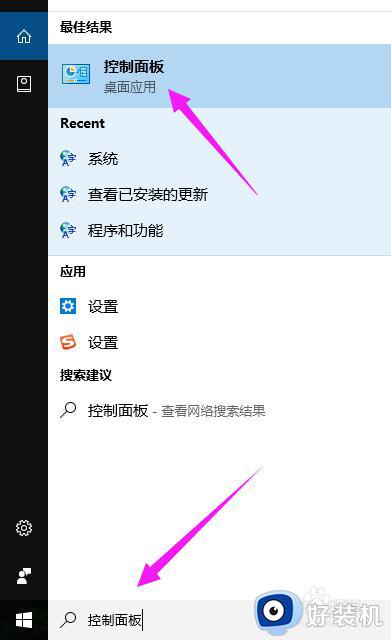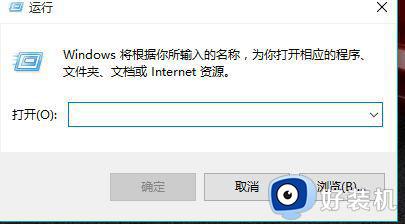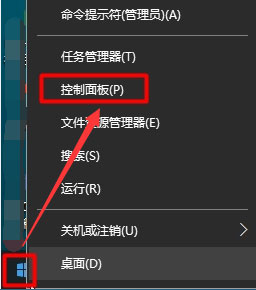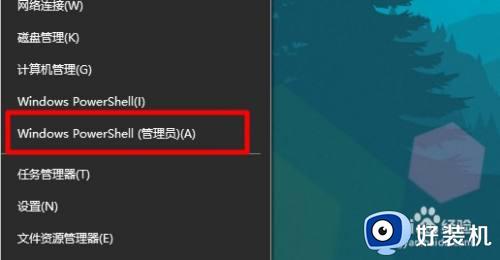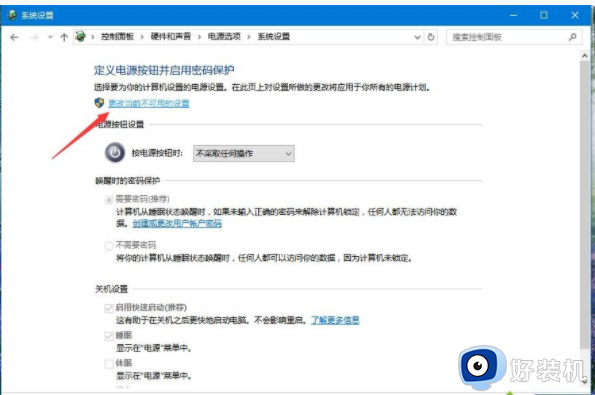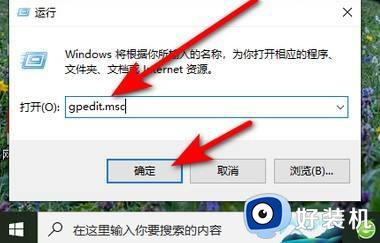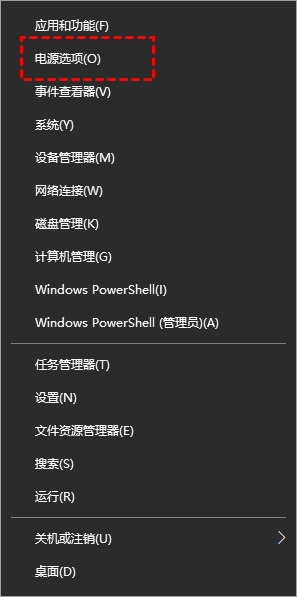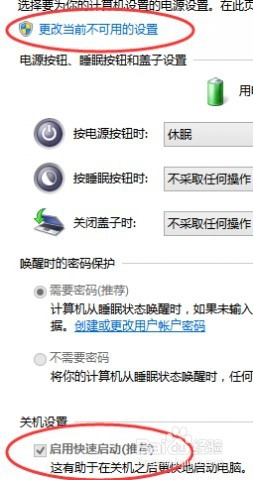win10UAC怎么开启 快速开启win10UAC的方法
时间:2023-12-31 14:40:00作者:mei
win10系统UAC是一种控制机制,通过UAC应用程序和任务可始终在非管理员帐户的安全上下文中运行。然而,部分用户想开启UAC,这要怎么操作?接下来教程分享快速开启win10UAC的方法,感兴趣的一起来学习。
推荐:win10 64位系统
1、右击桌面左下角的“Windows开始”按钮,从其右键菜单中点击“运行”项以打开“运行”窗口;
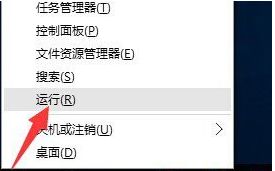
2、从打开的“运行”对话框界面中,输入“msconfig“并按“确定”按钮即可打开“系统配置实用程序”界面;
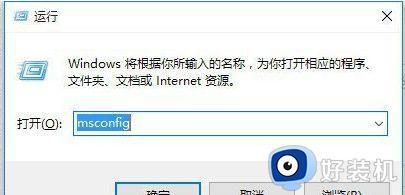
3、待打开“系统配置”窗口后,切换到“工具”选项卡。选中“更改UAC设置”项,点击“启动”按钮以打开UAC设置界面;
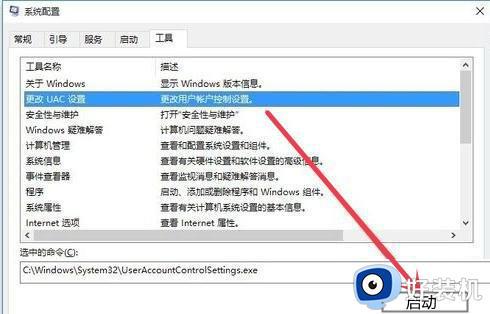
4、从打开的“用户账户控制设置”界面中,将滑块移动到最上方(始终通知)处,点击“确定”按钮即可;
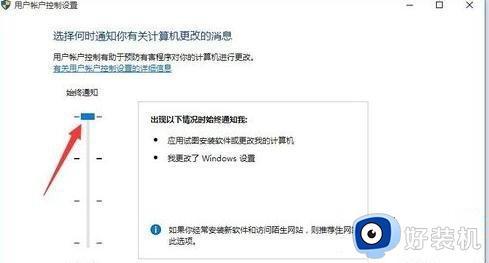
5、最后就可以尝试打开图片或PDF文档进行查看啦。等UAC开启后,就可以正常查看预览图片啦。
上述就是快速开启win10UAC的方法,开启此功能之后,图片或PDF文档也就能正常打开查看。